Los teléfonos inteligentes han hecho que sea mucho más fácil comunicarse con las personas que nos rodean durante todo el día. Mensajes de texto, pings y notificaciones de redes sociales de varias aplicaciones siguen apareciendo en la pantalla de nuestro iPhone durante todo el día. Si bien nos ayuda a mantenernos conectados con nuestros seres queridos y cercanos, a veces nos distrae y nos hace perder la concentración. Incluso si su iPhone está en silencio, la pantalla aún se ilumina cada vez que entra una nueva notificación o llamada. Y ahí es exactamente donde el modo de enfoque No molestar del iPhone resulta útil. Este modo de enfoque silencia todas las notificaciones y llamadas en su iPhone cada vez que está encendido, incluso la pantalla no se ilumina. Dicho esto, en este artículo, hemos detallado cómo usar de manera efectiva el modo No molestar del iPhone para aumentar su productividad.
Use el modo No molestar en iPhone (2023)
Antes de aprender a usar el modo No molestar, primero permítanos decirle que no perderá ninguna notificación de la aplicación mientras este modo de enfoque esté habilitado. Puede desbloquear su iPhone y ver todas las notificaciones más adelante. Además, Do Not Disturb ahora está vinculado al modo Focus en su iPhone . Y hay dos formas de encenderlo: puede encenderlo manualmente o configurarlo para que se encienda automáticamente. Además de cómo habilitar el modo No molestar en iPhone, también explicamos cómo puede personalizarlo según sus preferencias. Tabla de contenido
Cómo activar No molestar manualmente en iPhone
Realice los siguientes pasos para activar el modo No molestar en su iPhone manualmente:
Si quieres seguir leyendo este post sobre "[page_title]" dale click al botón "Mostrar todo" y podrás leer el resto del contenido gratis. aiso.la es un sitio especializado en Tecnología, Noticias, Juegos y gran cantidad de temas que te pueden interesar. Si quieres leer más información similar a [page_title], no dudes de sguir navegando por la web y suscribirte a las notificaciones del Blog y no perderte las últimas novedades.
1. Desbloquee su iPhone y deslícese hacia abajo desde la esquina superior derecha de la pantalla para abrir el “Centro de control”.
2. En el Centro de control, busque el mosaico “Enfoque” y tóquelo para revelar todos los modos de enfoque entre los que puede elegir.

4. De la lista de opciones, toque “No molestar” para habilitarlo. 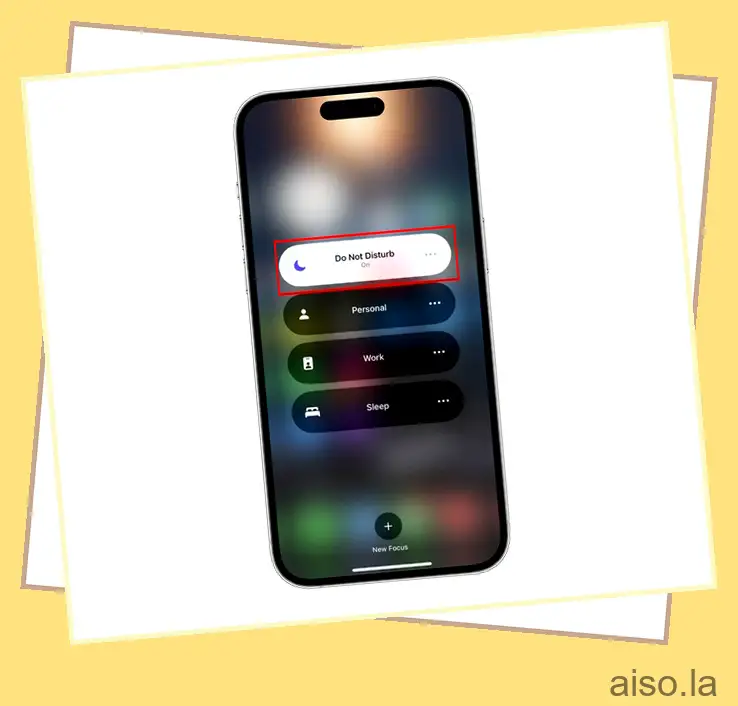
Eso es todo. Ha activado con éxito el modo No molestar en su iPhone. Además, hay numerosos ajustes que puede hacer en el modo No molestar para usarlo de manera más efectiva. Hablaremos de estos en una sección posterior.
Cómo configurar el modo No molestar para que se encienda automáticamente
Además de encenderlo manualmente, el iPhone le permite crear una rutina para activar y desactivar automáticamente el modo No molestar. Los usuarios pueden configurar este modo de enfoque para que se encienda automáticamente cuando se vayan a la cama y lo apaguen cuando se despierten agregando un horario. Aquí, hemos explicado cómo puedes hacer esto:
1. Abra la aplicación Configuración en su iPhone y diríjase a la opción “Enfoque”.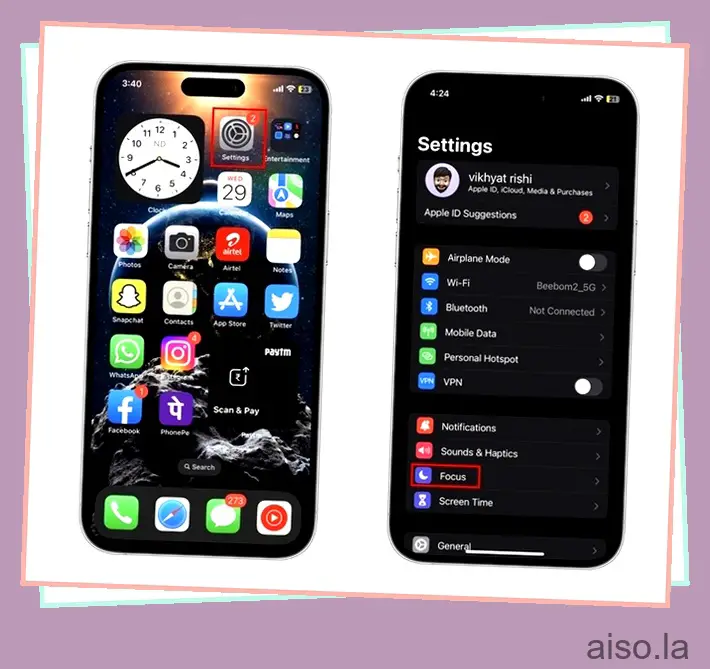
2. Aquí, toque la opción “No molestar” de la lista de modos de enfoque.
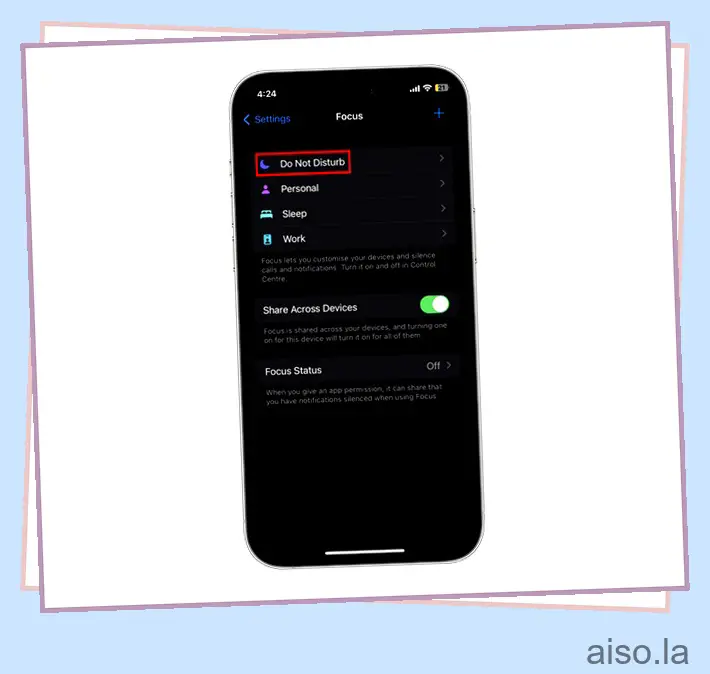
3. A continuación, desplácese hacia abajo hasta llegar a la sección “Establecer un horario” y toque el botón “Agregar horario”.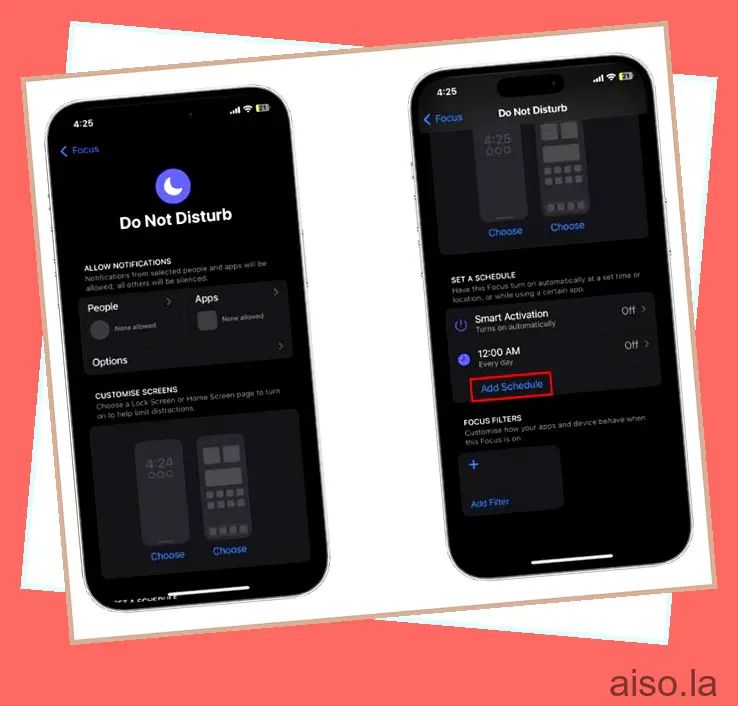
4. Aquí, verá una lista de opciones para elegir, como Hora, Ubicación y Aplicación.
5. Toque la pestaña “Tiempo” para establecer un horario para automatizar el modo No molestar. Puede establecer la duración del tiempo usando las opciones “Desde” y “Hasta”, junto con los días en los que desea que funcione este horario. 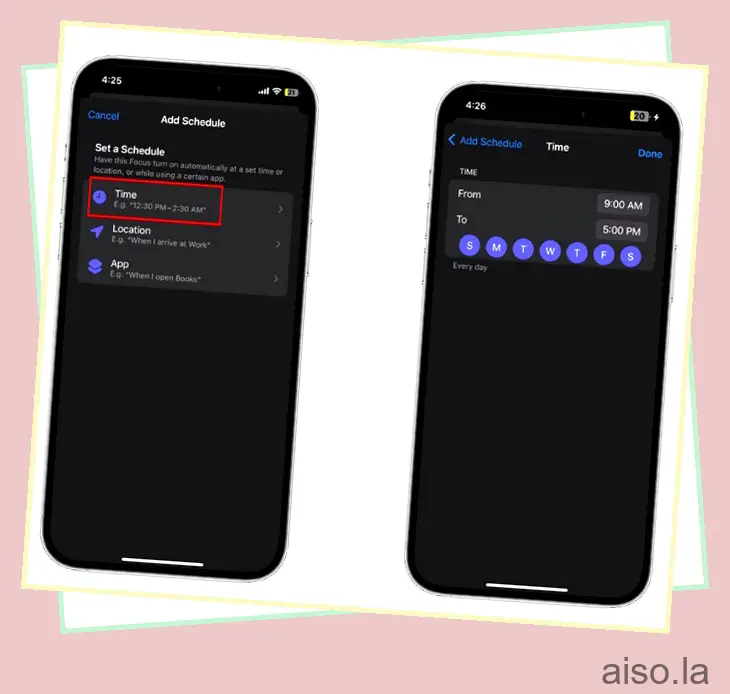
6. Si desea que el modo No molestar se active automáticamente en una determinada ubicación, toque “Ubicación” y elija una ubicación ingresando una “Dirección” en la barra de búsqueda. 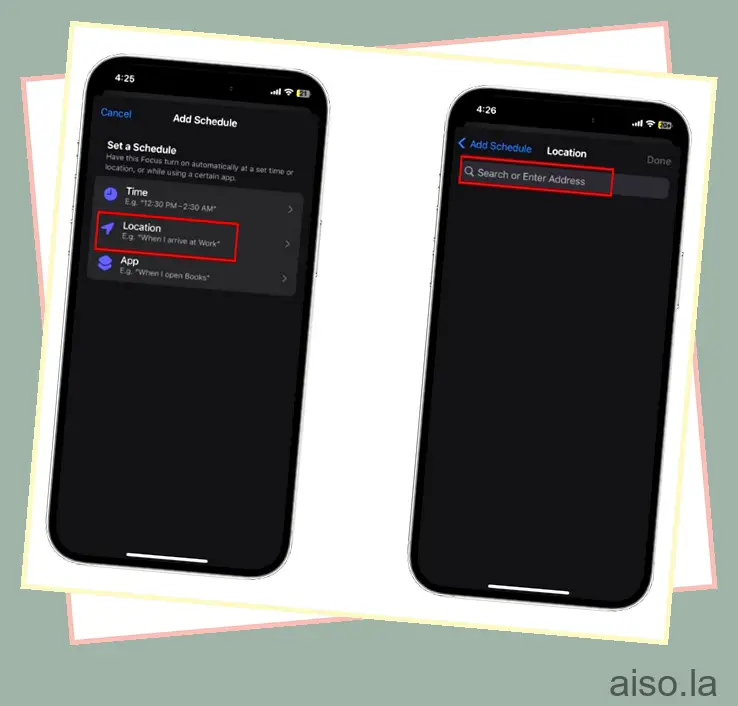
7. También puede activar automáticamente el modo No cuando abre una aplicación específica. Para esto, toque en “Aplicación” y elija una aplicación de la lista de aplicaciones instaladas en su iPhone.

Ahora, siempre que se cumplan las condiciones que establezca aquí, el modo No molestar se habilitará automáticamente en su iPhone. Dicho esto, veamos qué otras configuraciones puede personalizar para este modo de enfoque.
Personaliza el modo No molestar en tu iPhone
Una de las mejores cosas del modo No molestar del iPhone es que puedes controlarlo y personalizarlo según tus caprichos. Puede habilitar contactos específicos para omitir el modo No molestar, personalizar las notificaciones de la aplicación y enfocar los filtros. A continuación, detallamos todas las personalizaciones que puede hacer con el modo No molestar de iPhone.
Personalizar notificaciones de personas
Para establecer contactos para los que no se aplicará el modo No molestar, siga los pasos a continuación
1. Abra la pantalla del modo de enfoque “No molestar” (Configuración -> Enfoque -> No molestar) en su iPhone. Aquí, toque la pestaña “Personas” en la sección izquierda de la pantalla. 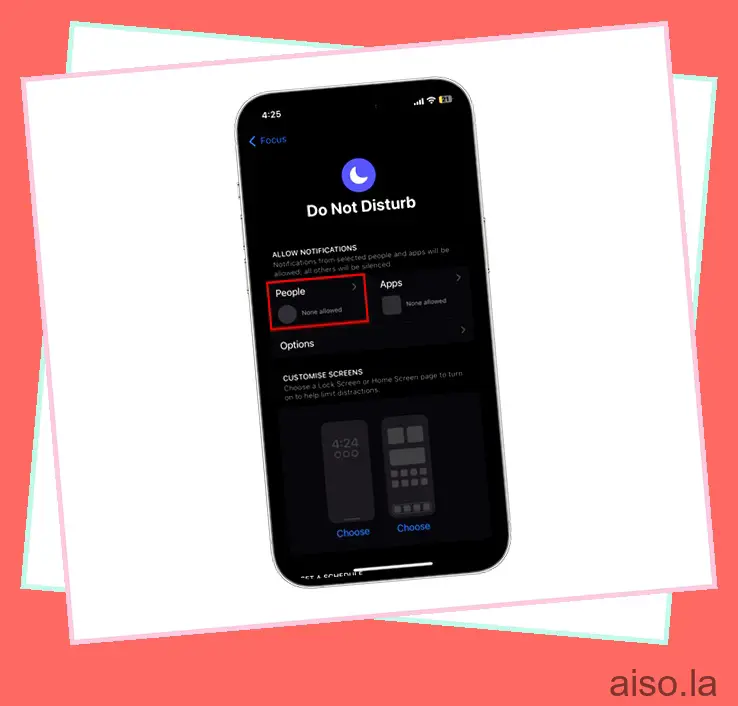
2. Verá dos opciones en la siguiente pantalla: “Silenciar notificaciones de” y “Permitir notificaciones de”.
3. Elija la opción “Silenciar notificaciones de” para silenciar todas las notificaciones de contactos específicos. Si desea recibir solo llamadas y no notificaciones de los contactos elegidos, active la opción “Permitir llamadas de personas silenciadas”. 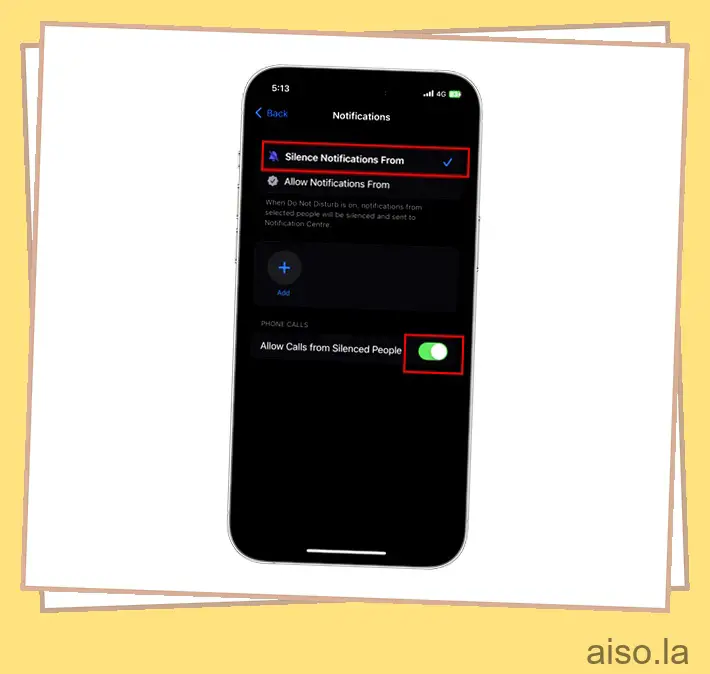
4. Toque el ícono “+” para agregar contactos para hacer una lista de las personas de las que desea silenciar las notificaciones cuando habilita el modo No molestar. 
5. Alternativamente, elija ” Permitir notificaciones de ” para recibir notificaciones de los contactos elegidos cuando use No molestar en su iPhone. 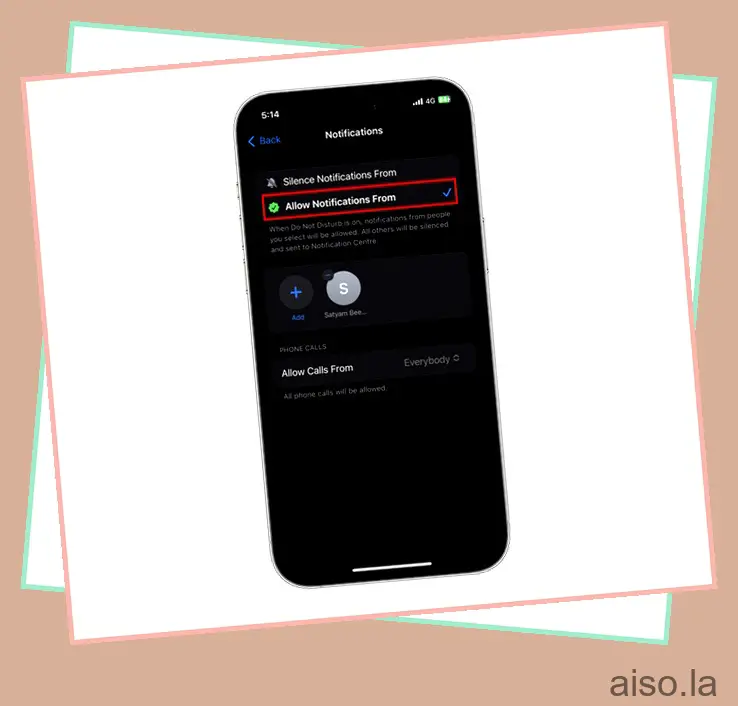
6. En esta opción, también puede permitir llamadas de personas seleccionadas tocando la pestaña “Permitir llamadas de” y eligiendo una opción de la lista que aparece. 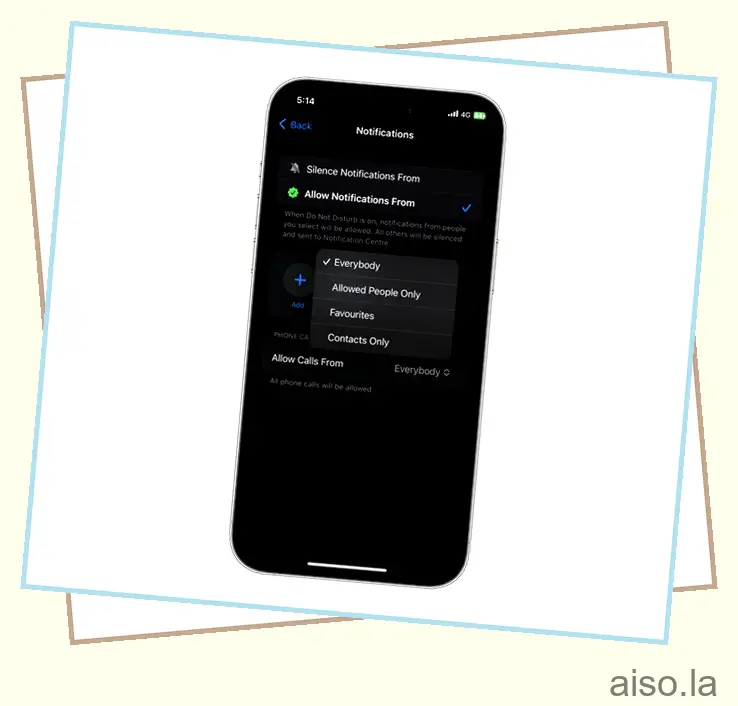
Personalizar notificaciones de aplicaciones
La personalización de las notificaciones de aplicaciones le permite elegir las aplicaciones para las que se permitirán las notificaciones incluso cuando este modo esté habilitado. Permítanos mostrarle cómo configurarlo:
1. Abra la configuración del modo de enfoque “No molestar” en su iPhone y toque la pestaña “Aplicación” en el lado derecho. 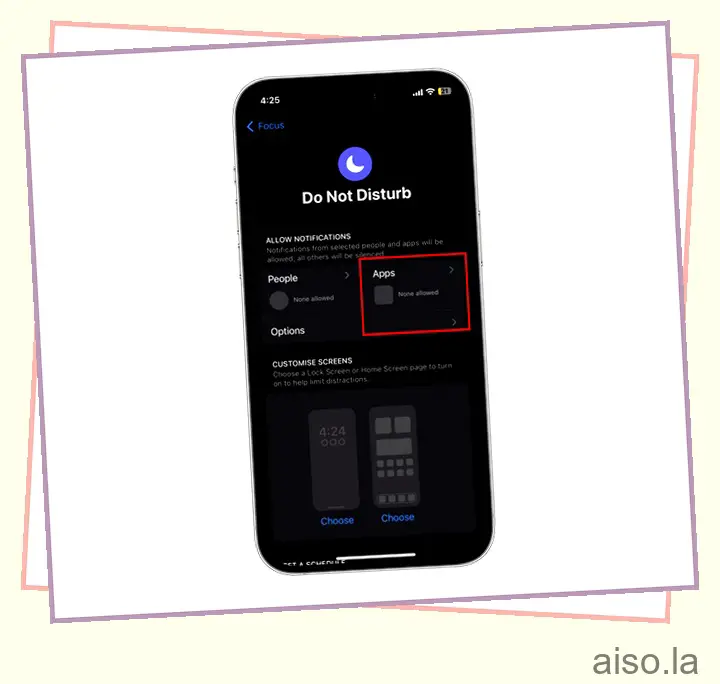
2. Al igual que la sección de personas, verá dos opciones en la siguiente pantalla: “Silenciar notificaciones de” y “Permitir notificaciones de”.
3. Elija la opción “Silenciar notificaciones de” para dejar de recibir notificaciones de aplicaciones seleccionadas. Puede activar la “Notificación sensible al tiempo” para ver las notificaciones de las aplicaciones silenciadas. Sin embargo, recuerde que podrían distraer y anular el propósito del modo No molestar. 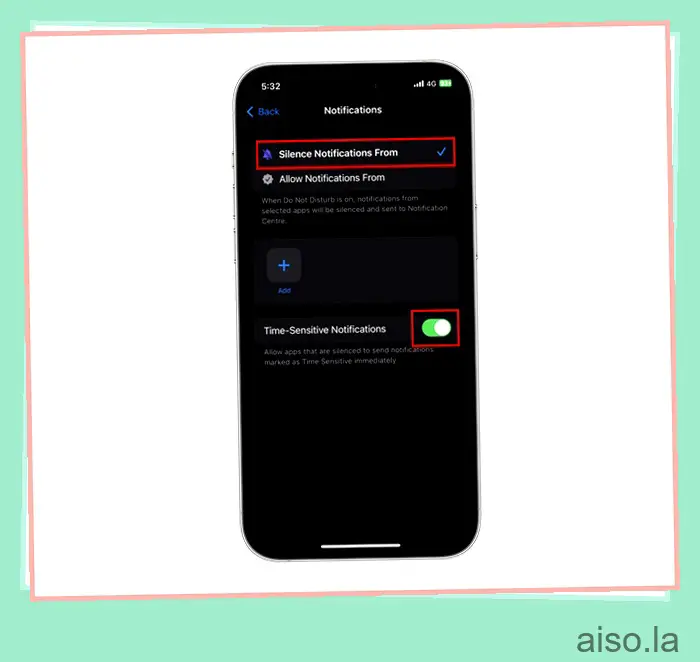
4. Para crear una lista de aplicaciones permitidas, toque el ícono “+” y elija la aplicación que desea agregar a la lista permitida. Sugerimos no agregar aplicaciones de redes sociales a esta lista, ya que las notificaciones de estas aplicaciones pueden distraerlo de su trabajo. 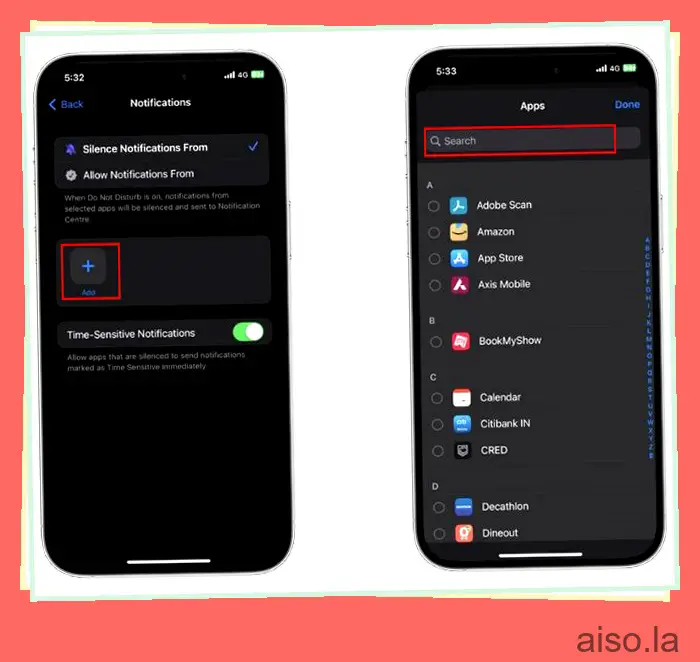
5. En lugar de silenciar aplicaciones específicas, también tiene la opción de recibir notificaciones de ciertas aplicaciones mientras silencia otras. Toque “Permitir notificaciones de” para recibir notificaciones de las aplicaciones elegidas.
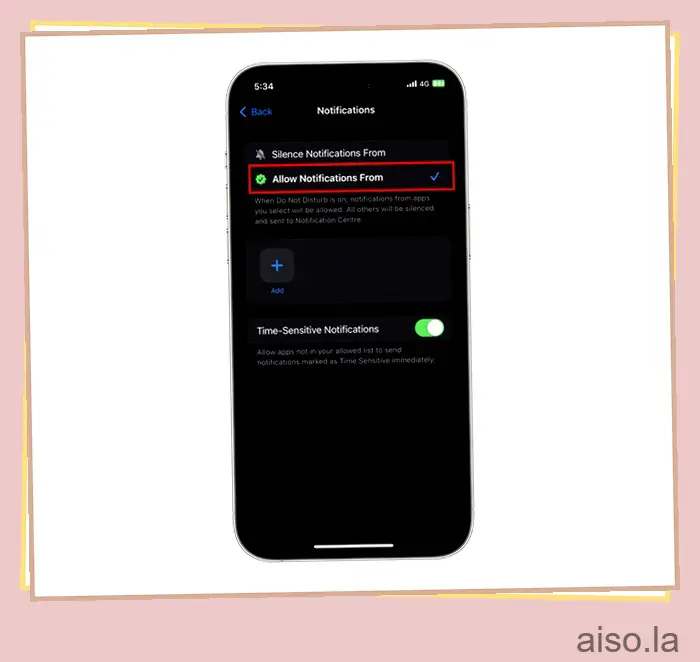
Personalizar filtros de enfoque
Finalmente, también puede agregar filtros de enfoque, como filtros de aplicaciones y filtros de sistema, en el modo de enfoque No molestar. Estos filtros le permiten modificar la configuración del sistema y de la aplicación cuando se habilita un modo de enfoque. Los filtros de enfoque permiten un control granular sobre diferentes modos de enfoque. Si bien los filtros de aplicaciones le permiten personalizar las aplicaciones cuando el modo No molestar está habilitado, los filtros del sistema ofrecen opciones generales de personalización de la configuración. Siga los pasos a continuación para aprender cómo agregar filtros de enfoque:
1. Abra la pantalla de configuración de No molestar en su iPhone y desplácese hacia abajo hasta que encuentre la opción “Filtros de enfoque”. Ahora, toque el botón “Agregar filtro”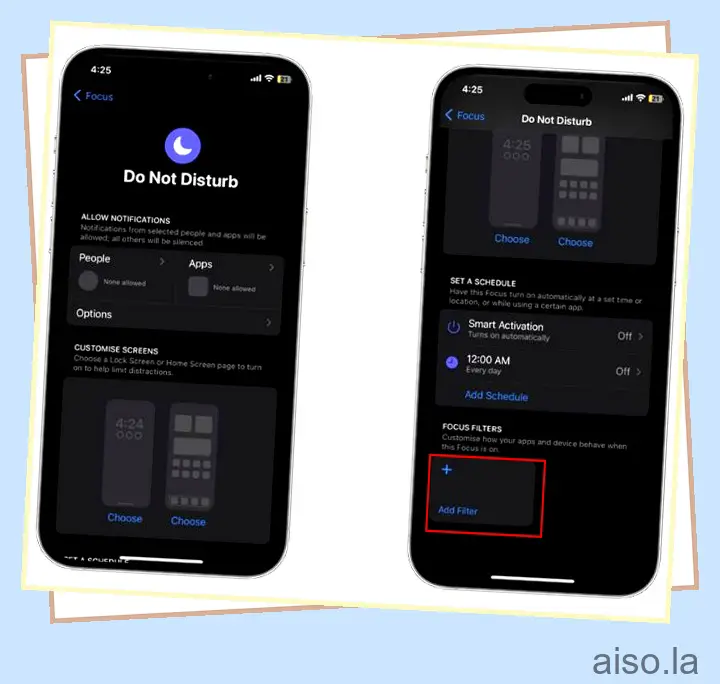
2. Aquí, verá dos secciones: una para “Filtros de aplicaciones” y la otra para “Filtros del sistema”.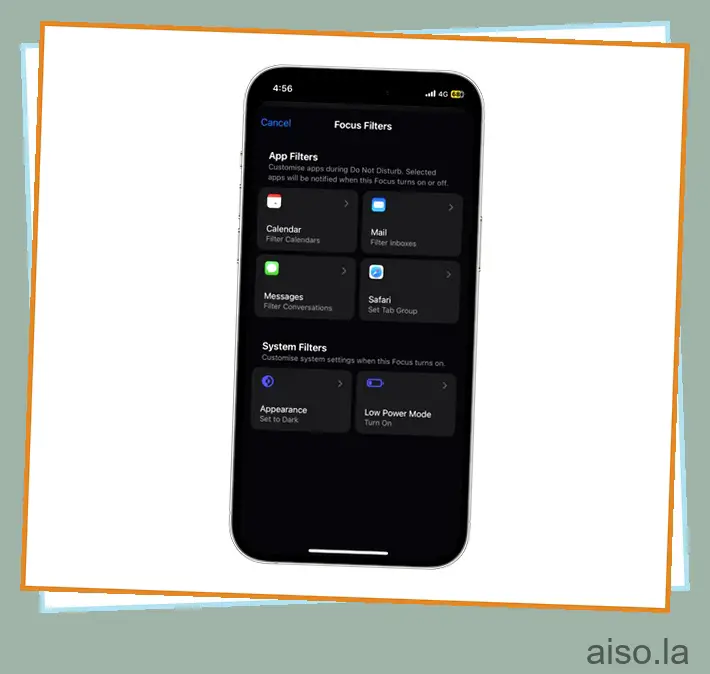
3. En los Filtros de aplicaciones, encontrará cuatro aplicaciones a las que puede agregar filtros de modo No molestar:
- Calendario: Para elegir qué calendario mostrar y cuándo.
- Correo: para establecer filtros de enfoque de correo
- Mensajes: para permitir o denegar notificaciones de mensajes de personas seleccionadas.
- Safari: para permitir que se use un grupo de pestañas en particular cuando el modo No molestar está activado.
4. En la sección Filtros del sistema, verá las siguientes dos opciones:
- Apariencia: establece una apariencia oscura o clara cuando el modo No molestar está activado.
- Modo de bajo consumo: active o desactive automáticamente el modo de bajo consumo con el modo No molestar.
Cómo habilitar No molestar desde la pantalla de bloqueo
iOS 16 trajo consigo la capacidad de personalizar la pantalla de bloqueo de su iPhone y agregar widgets a la pantalla de bloqueo. Ahora puede configurar múltiples pantallas de bloqueo con diferentes fondos de pantalla y pantallas de inicio. Si bien esto no es una novedad para muchos, es posible que algunos usuarios aún no sepan que pueden vincular el modo de enfoque “No molestar” a una pantalla de bloqueo en particular. Esto significa que el modo No molestar se activará automáticamente cuando un usuario cambie la pantalla de bloqueo de su iPhone. Aquí, explicamos cómo puede vincular el modo No molestar a una pantalla de bloqueo en particular:
1. Desbloquee su iPhone y mantenga presionada la pantalla de bloqueo para ingresar al modo de edición de la pantalla de bloqueo.
2. Ahora, toque el icono “Enfoque” en la parte inferior central de la pantalla.
3. A continuación, aparecerá una nueva ventana emergente “Link Focus” con la lista de modos de enfoque. Toque “No molestar” para vincular este modo de enfoque a la pantalla de bloqueo actual. Luego, toque “X” en la parte superior derecha y verá un icono de No molestar en la parte inferior de la pantalla. Esto indica que el modo No molestar se ha vinculado con la pantalla de bloqueo.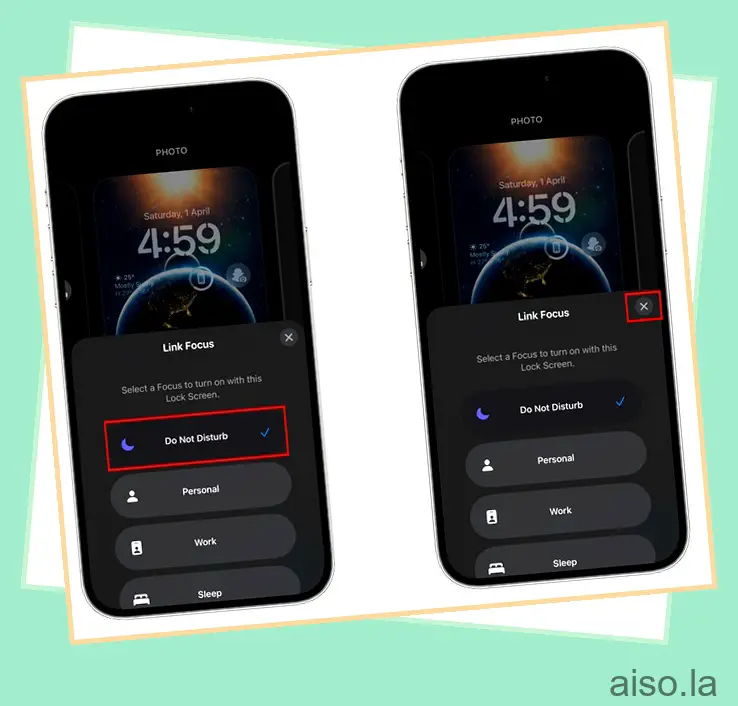
Cómo habilitar el modo No molestar usando Siri
Este es, con mucho, el método más fácil para activar el modo No molestar en su iPhone. Te mostramos cómo pedirle a Siri que active y desactive No molestar.
1. En primer lugar, active “Siri” en su iPhone diciendo “Hola Siri” si lo ha habilitado o mantenga presionado el botón de encendido.
2. Una vez que Siri esté activado, diga “Activar No molestar” y Siri regresará con “Ok, No molestar ahora está activado”. También verá una ventana emergente “No molestar activado” en la parte superior central de la pantalla.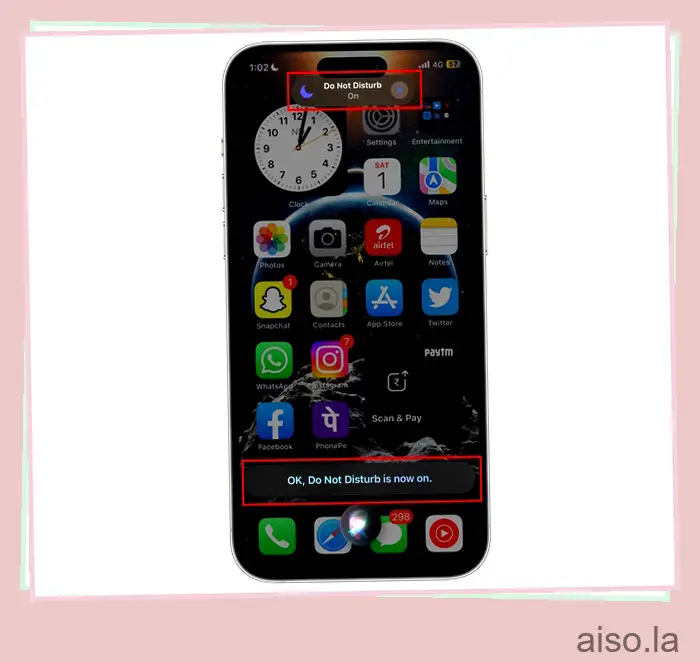
Cómo desactivar el modo No molestar en iPhone
Puede desactivar fácilmente el modo No molestar en su iPhone usando el Centro de control. A continuación, te hemos explicado cómo:
- Deslice hacia abajo desde la esquina superior derecha de la pantalla de su iPhone para acceder al “Centro de control”.
- Toque el mosaico “No molestar” y luego toque “No molestar” nuevamente para desactivar el modo de enfoque.
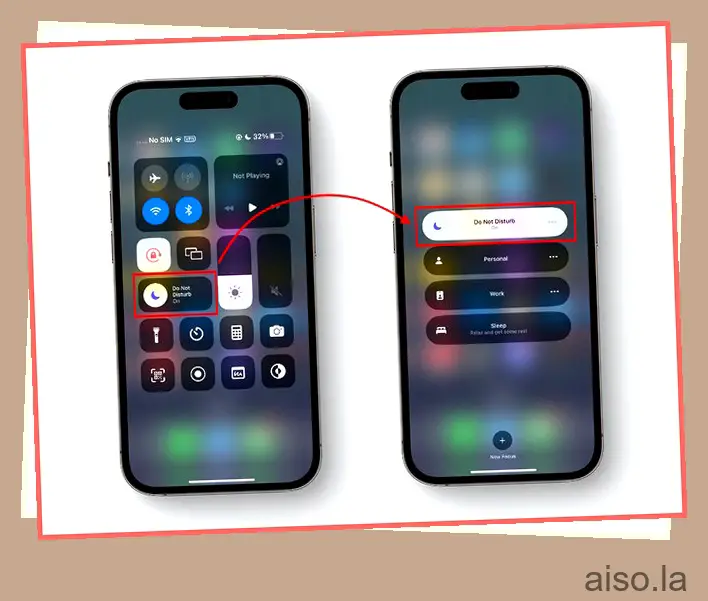
3. Alternativamente, puede pedirle a Siri que “Desactive No molestar” por usted. Siri volverá con “OK, he desactivado No molestar”, junto con la ventana emergente “No molestar desactivado”.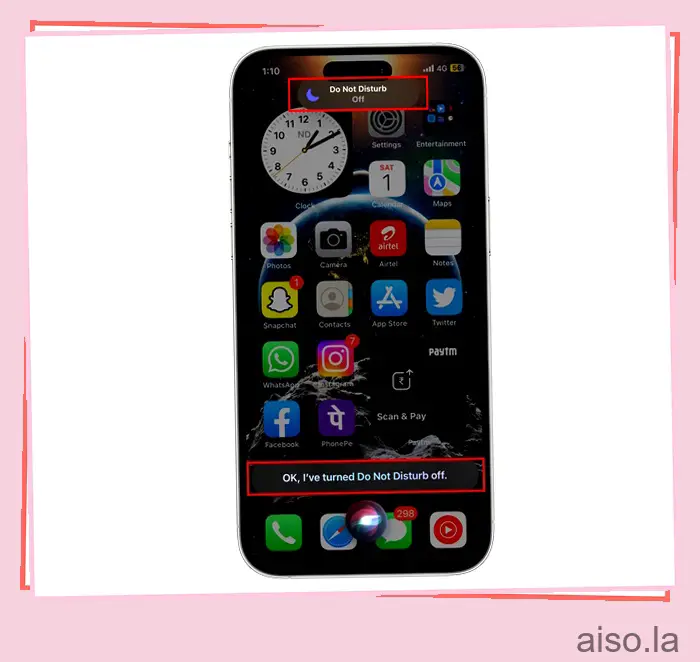
Modo No molestar de iPhone: Preguntas frecuentes
¿Por qué sigo recibiendo llamadas incluso cuando mi iPhone está en modo No molestar?
Puede haber varias razones que podrían estar causando este problema:
1. La opción “Permitir llamadas repetidas” está activada en la configuración del modo No molestar.
2. La configuración “Permitir llamadas de” está establecida en Todos.
3. Estás usando activamente tu iPhone cuando llega la llamada.
4. La configuración “Permitir llamadas de” está establecida en favoritos, ya que los contactos favoritos son inmunes a las restricciones del modo No molestar.
¿Qué sucede con las llamadas que llegan durante el modo No molestar?
Todas las llamadas telefónicas que reciba cuando el modo No molestar esté activo irán directamente a su buzón.
¿Cómo sabré quién me llamó cuando el iPhone estaba en modo No molestar?
Puede ver fácilmente todas esas llamadas en la sección “Llamadas perdidas”.
Mejore su productividad con No molestar en iPhone
Estamos seguros de que, a estas alturas, debe haber entendido cómo configurar y usar el modo No molestar en su iPhone de manera efectiva. Esto ayudará a mejorar su enfoque y aumentar su productividad. Entonces, continúe y personalice este modo de enfoque según sus necesidades. Además, si eres usuario de Apple Watch, también explicamos cómo activar No molestar en Apple Watch en la guía vinculada aquí. Finalmente, si tiene alguna pregunta, háganoslo saber en los comentarios a continuación.

